
SNSで画像に説明を追加する方法 まとめ
視覚障がいがあって全盲の人もスマホやタブレットを活用しています。iPhoneにはVoiceOver (ボイスオーバー)という画面を読み上げるもーどが基本設定に含まれていますし、パソコンには画面読み上げるソフトもあります。それら音声を駆使して、SNS(ソーシャル・ネットワーキング・サービス)を使われているんです。
そんな音声ユーザーの方が困るのが写真や画像。内容の説明がないとなにがなんだかわかりません。
そこで、今回は各SNSで、画像に説明をつける方法をお伝えします。
Twitter編
まず、自分のアイコンをタップした後、「設定とプライバシー」をタップしてください。
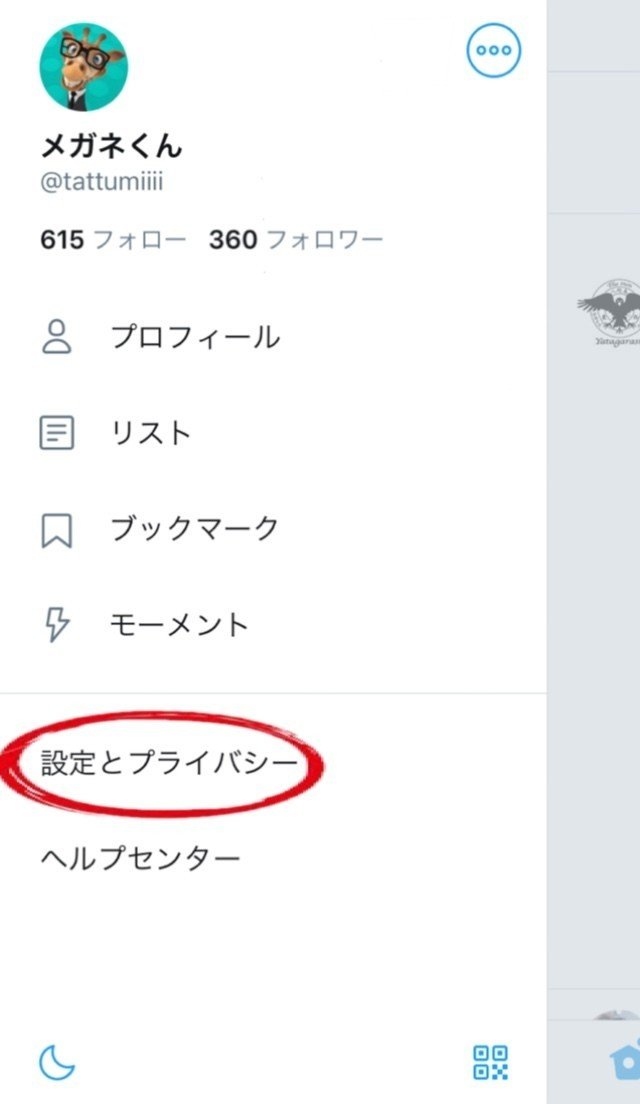
続いて、「アクセシビリティ」をタップしてください。
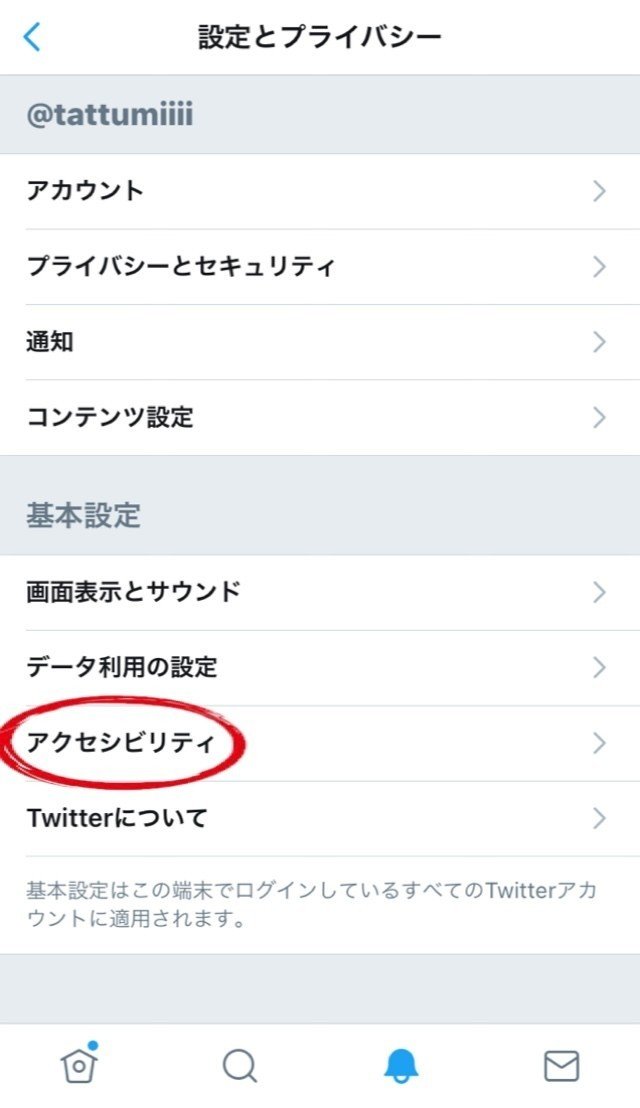
さらに「画像の説明を追加」をタップしてオンにすれば準備完了です。
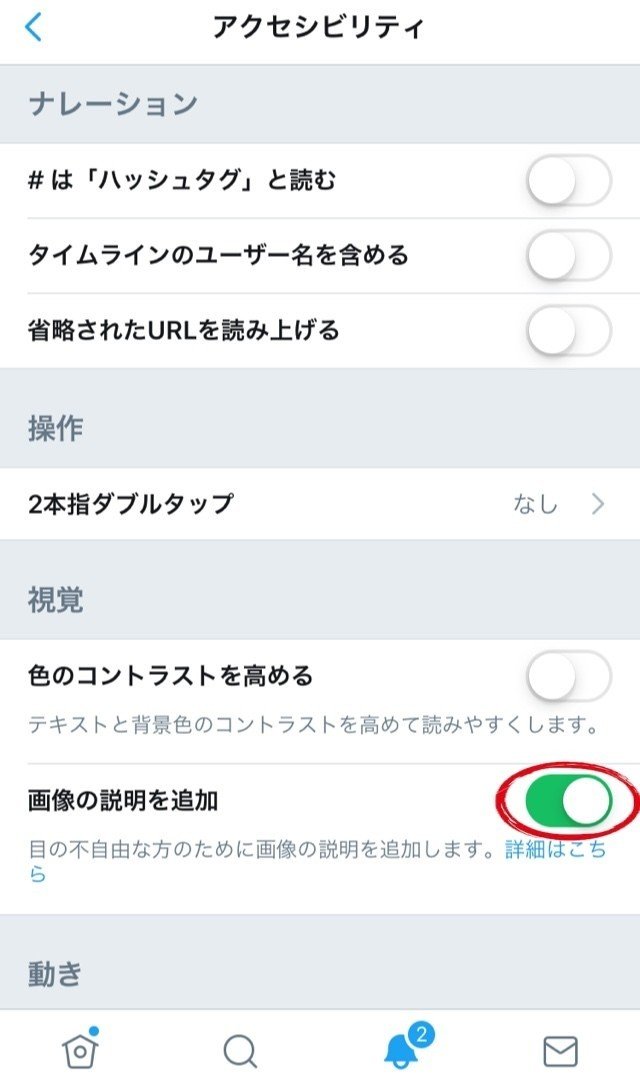
では実際に画像に説明を追加してみましょう。
ツイートするときに、画像をアップロードすると、画像の左下に「説明を追加」と表示されるので、これをタップしてください。
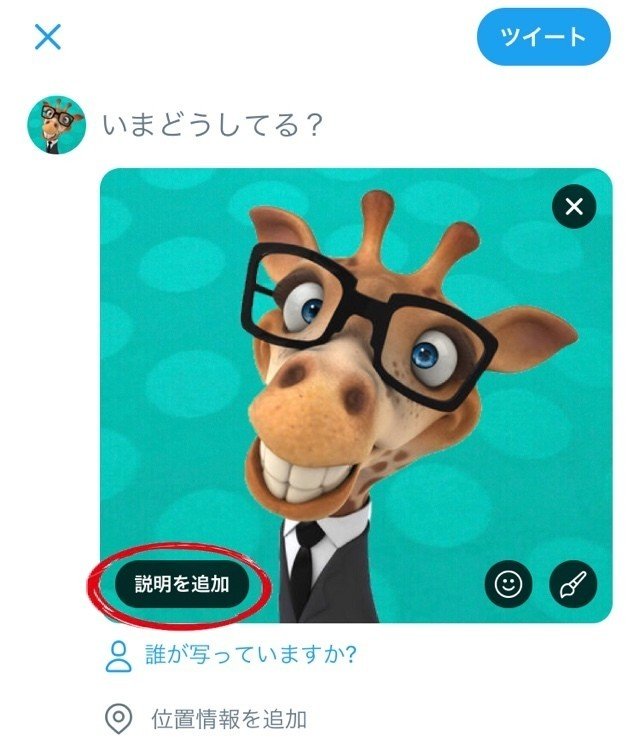
あとは、説明を追加するだけです。
説明は最長420文字までです。説明の入力が終わったら、右上の「追加」をタップして完了です。いつも通り右上のツイートをタップしてツイート完了です。
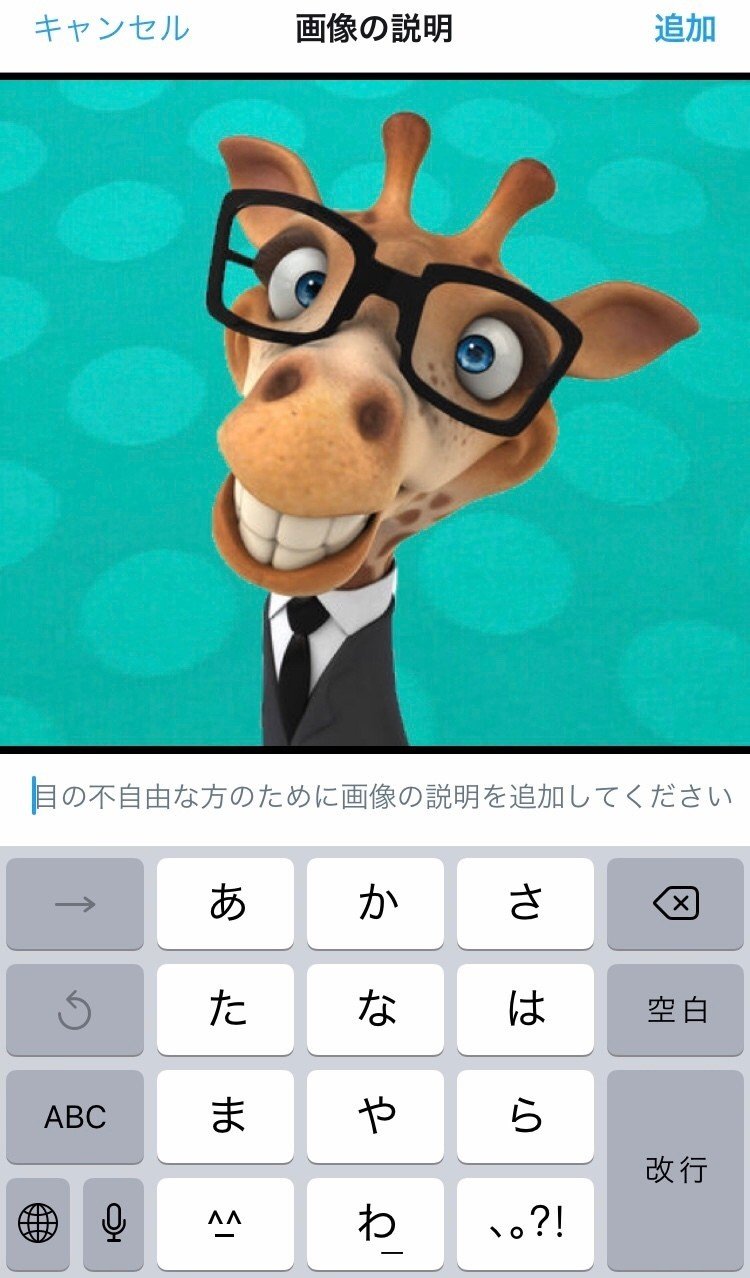
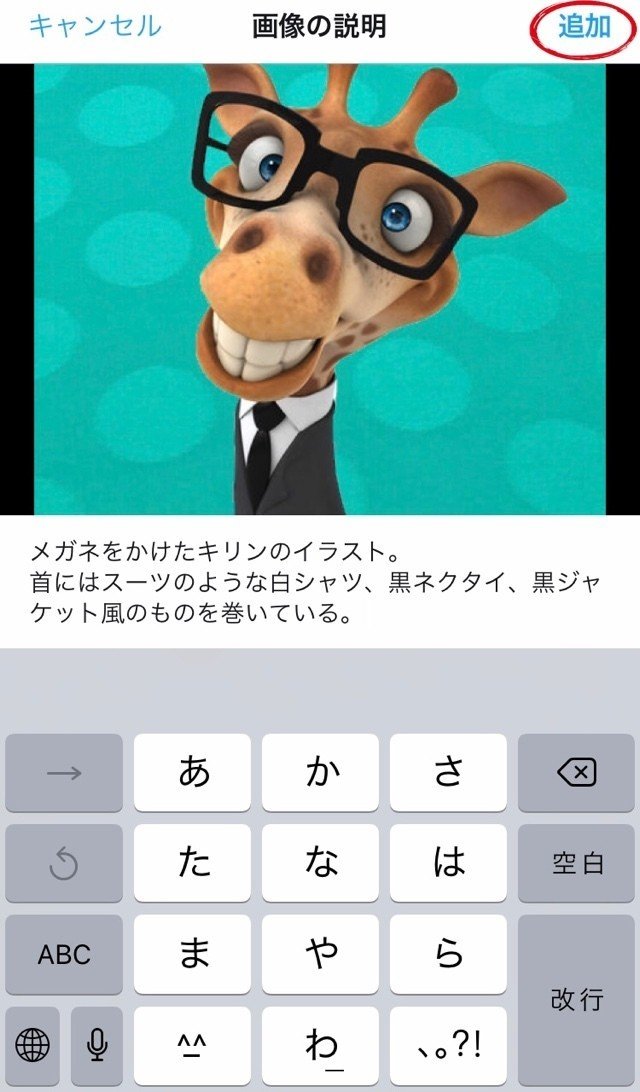
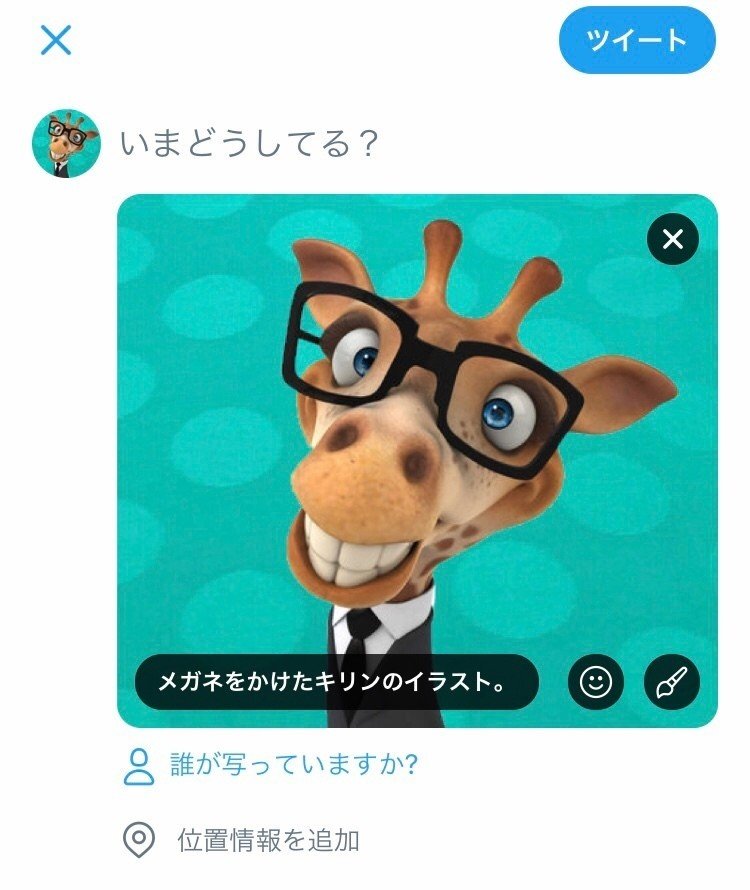
画像や写真を言葉で説明するのは難しくて僕も毎回悩むのですが、これで見えにくい音声ユーザーさんにも伝わる部分が増えていきます。画像に説明を追加することが広がればいいですね。
ちなみに画像に説明を追加したツイートを見ても、普段通りです。特に説明は表示されません。

でも画像のプロパティには追加されているので、VoiceOverで読み上げると説明が追加されていることがよくわかります。これはFacebookやInstagramも同様です。
ただ、VoiceOverに設定すると通常とタップ操作方法が異なるのでご注意ください。僕も設定したものの、戻せなくなり困ったことがあります。
Facebook編
Facebookでは特に画像に説明を追加するために設定する必要はありません。
投稿前に写真に代替テキストを追加する方法もあるようですがスマホからはできないそうです。なので、投稿後に追加する方法をお伝えします。
まずニュースフィードで自分が投稿した画像を2回タップしてください。
画面の背景が黒くなるので、右上の設定アイコン「…」をタップしてください。

その後に表示される「代替テキストを編集」をタップしてください。代替テキスト編集モードになります。
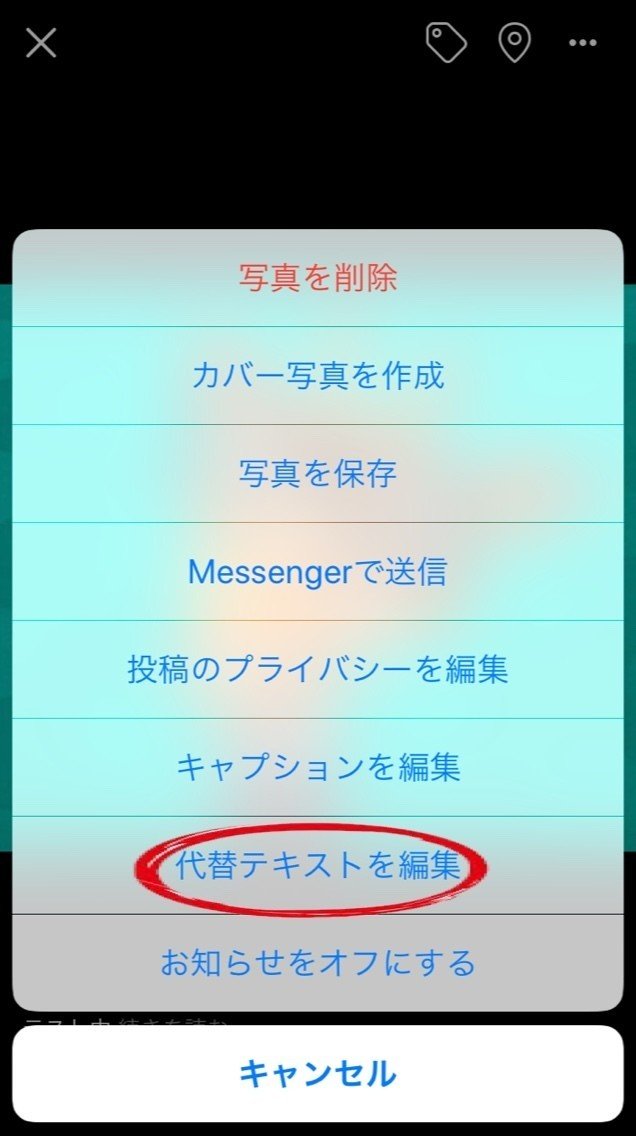
「生成された代替テキストを変更」をタップして、説明を入力し、右上の保存を押せば完了です。
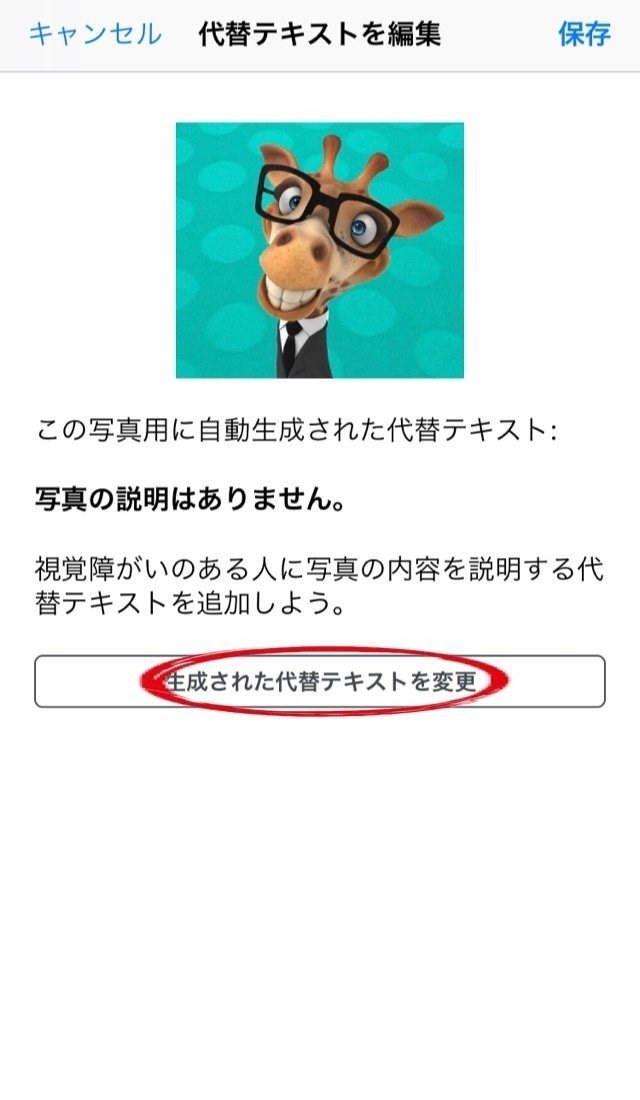
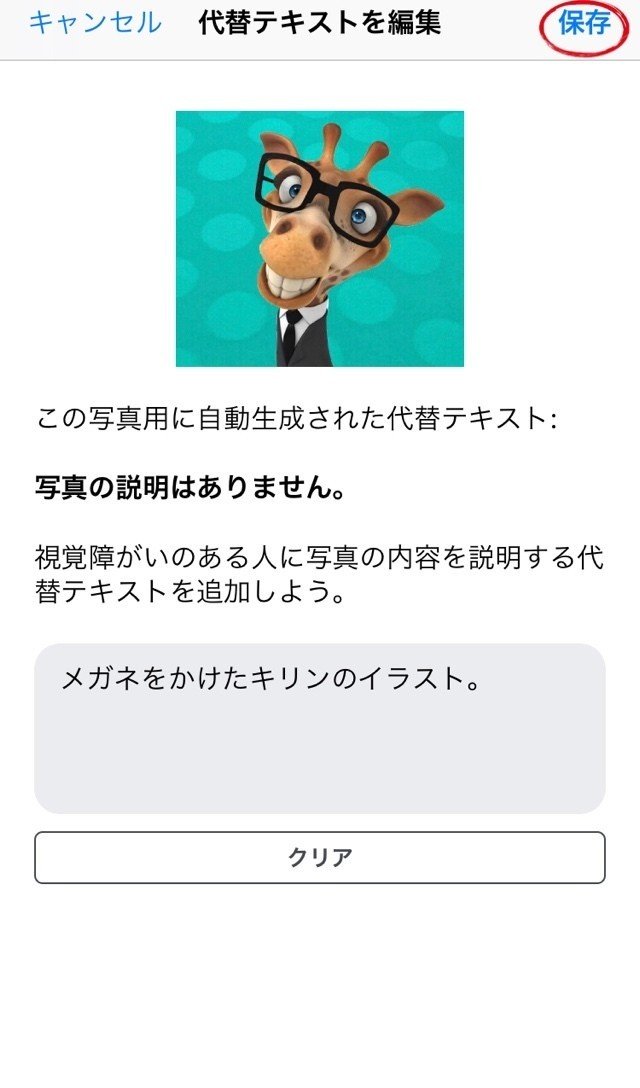
Facebookの場合は代替テキストと言うんですね。「視覚障がいのある人に写真の内容を説明する代替テキストを追加しよう」と目的も表示されていますね。
Instagram編
Instagramでも特に画像に説明を追加するために設定する必要はありません。
①投稿前に説明を追加する場合
まずいつも通り写真を選択し、キャプションを書くところまで進めてください。そうしたら、1番下の「詳細設定」をタップしてください。
表紙の画像は「SNSマーケティングの情報ならソーシャルメディアラボ」より引用しました。
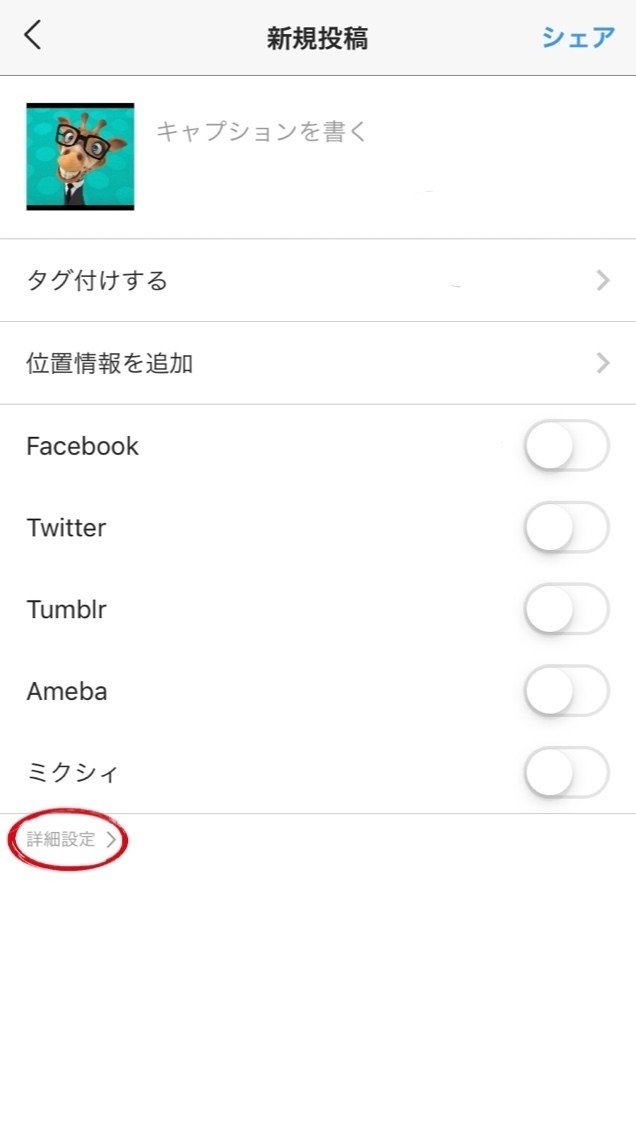
続いて「代替テキストを書く」をタップして、説明を記入してください。なお動画は代替テキストを書くことができません。
説明の記入が終われば、右上の「完了」をタップしてください。
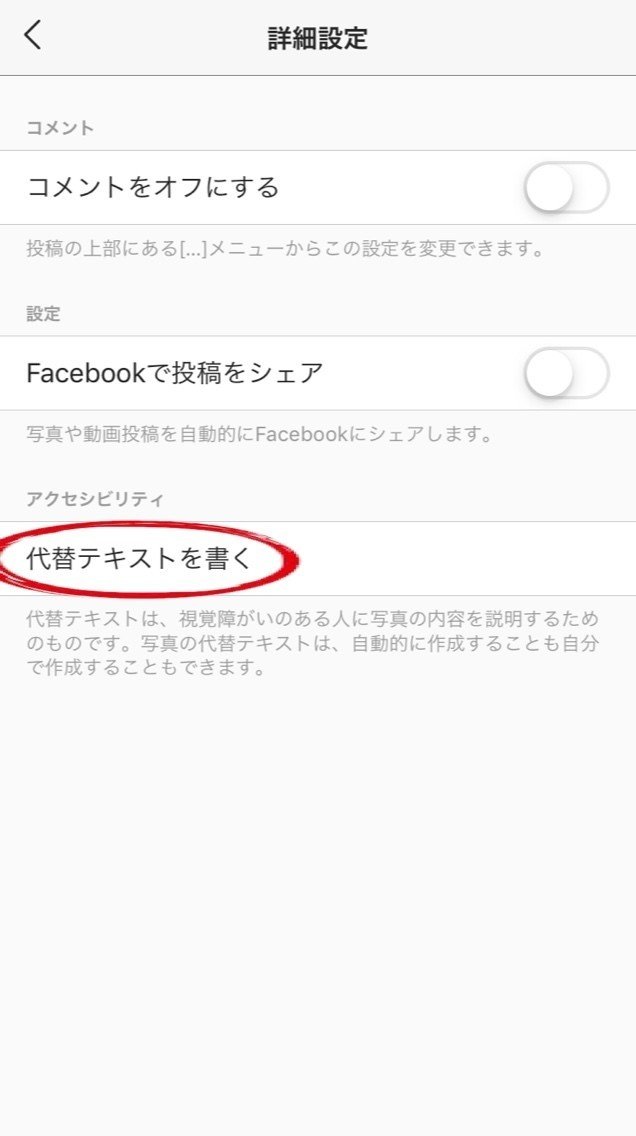
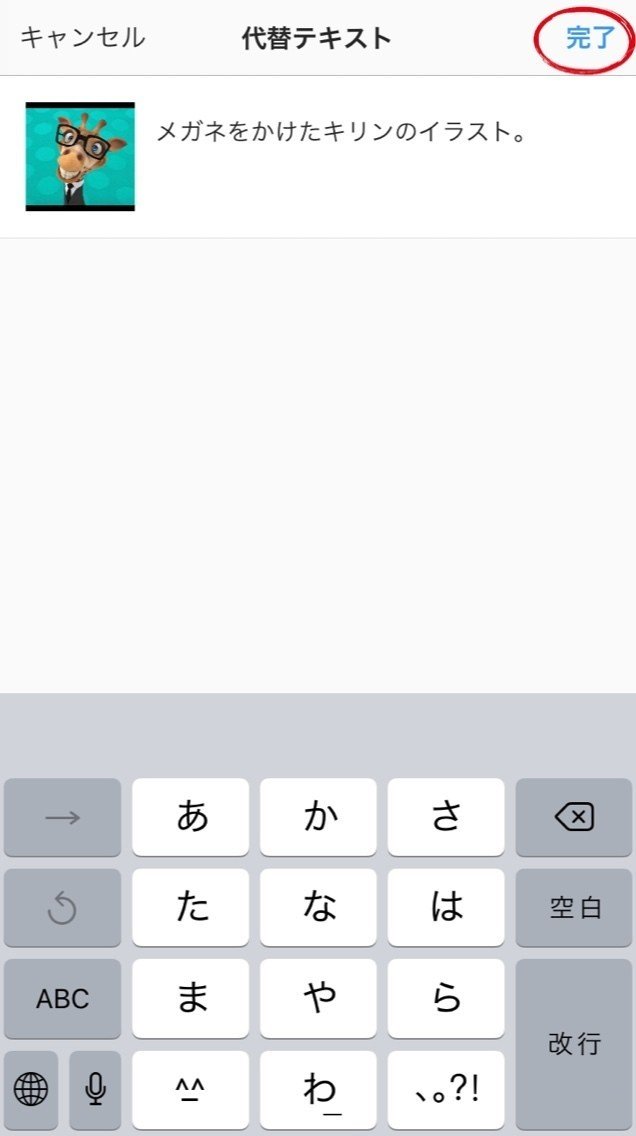
あとは通常通り投稿すればオッケーです。
②投稿後に編集して説明を追加する場合
まず投稿の右上の設定アイコン「…」をタップしてください。続いて「編集する」をタップしてください。
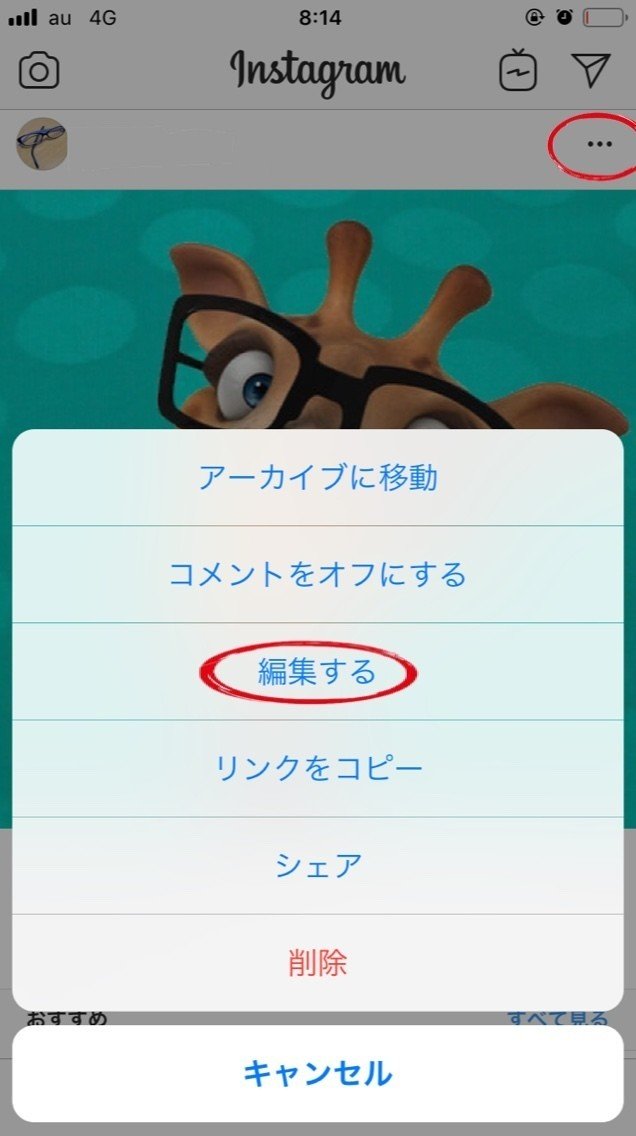
そうすると投稿した写真が表示されます。写真右下の「代替テキストを追加」をタップしてください。説明を記入し、右上の完了を押せばオッケーです。
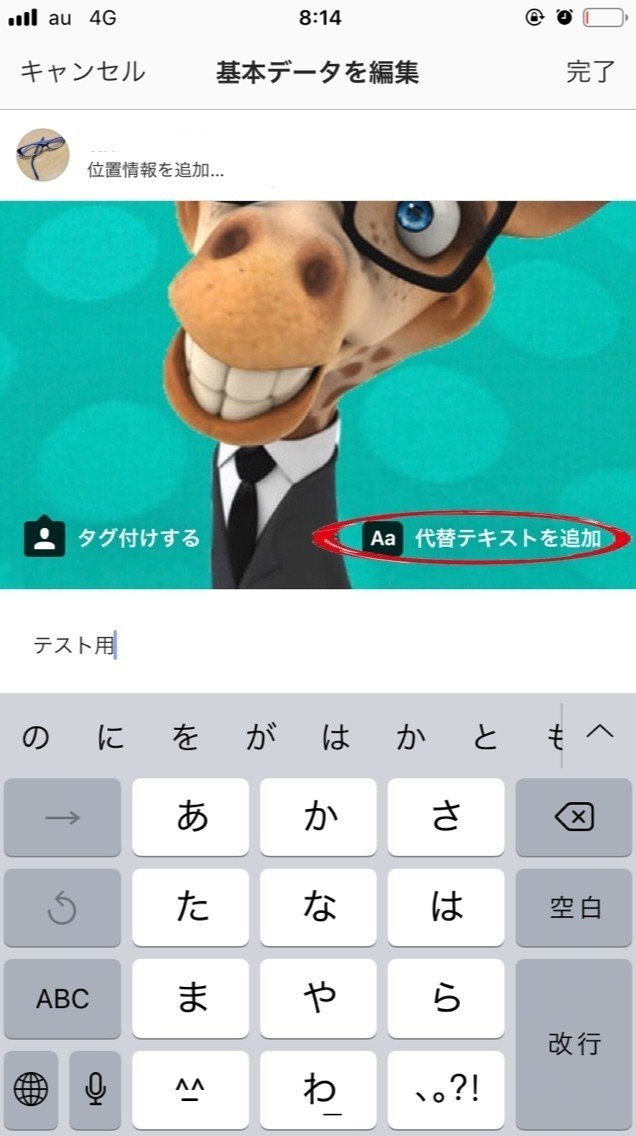
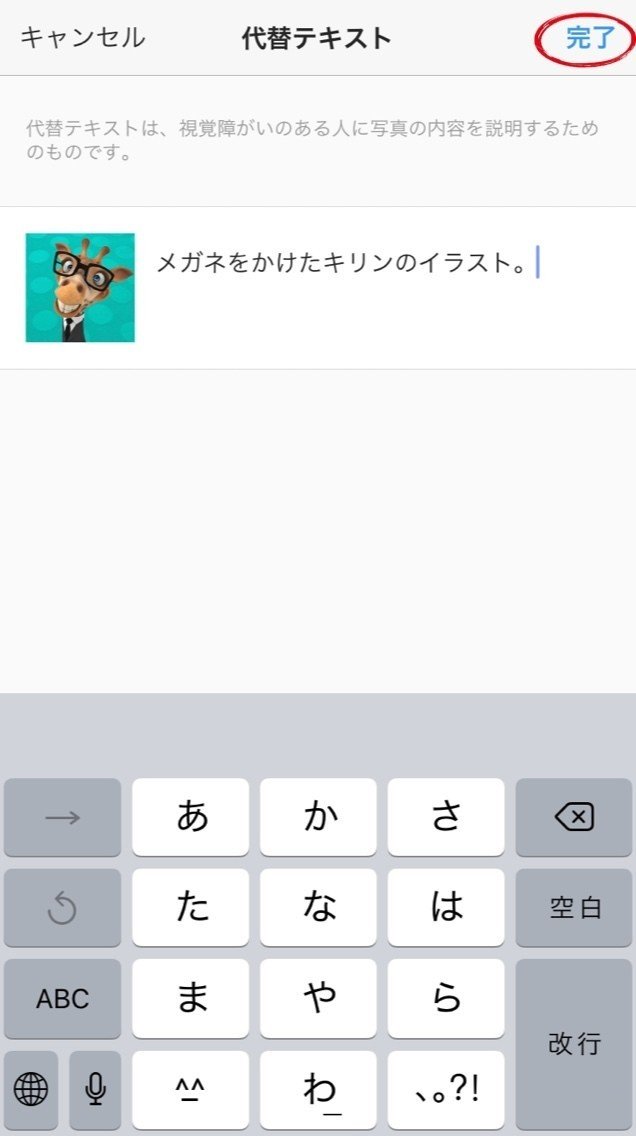
以上、SNSで写真や画像に説明を追加する方法でした。この記事の内容は2019年1月時点のものです。細かいアイコンの位置などは今後変更される可能性があります。この細かい位置の変更が音声ユーザーにとっては困るのですが…
よければみなさんも画像に説明を追加してください。見えにくい人にもわかりやすい投稿が広がればいいですね。
ボイスオーバーの読み上げ機能について
最後にボイスオーバーでの読み上げ機能を使われている方のツイートを引用させてもらいます。
画像に説明を追加するのは、見えにくい人がボイスオーバーの音声読み上げでわかるのが目的です。ひらがな、スペース、改行も意識してみてください。
(画像はTwitter@SPkaeruより)
記載のない画像は全て記者作成のものです。
表紙の画像は「SNSマーケティングの情報ならソーシャルメディアラボ」より引用しました。
参考にしたサイト
APPBANK
http://www.appbank.net/2016/03/30/iphone-application/1186546.php?amp=1
Twitterヘルプセンター
https://help.twitter.com/ja/using-twitter/picture-descriptions
Facebookヘルプセンター
https://m.facebook.com/help/www/214124458607871
APPTOPI
https://apptopi.jp/2018/12/07/daitaitext/

